なぜOne Plus 7 Proは市場最速のフラッグシップなのか? その理由とメリット
ワンプラス7プロが他のフラッグシップより速い理由 ワンプラスセブンプロは中国メーカーの最新フラッグシップスマートフォンで、発売直後から信じられないほど高速で高性能であることを謳っていた。 このデバイスには、市場最速と言われる理由がいくつかある。 目次 One Plus 7 Pro - 比類のないス …
記事を読む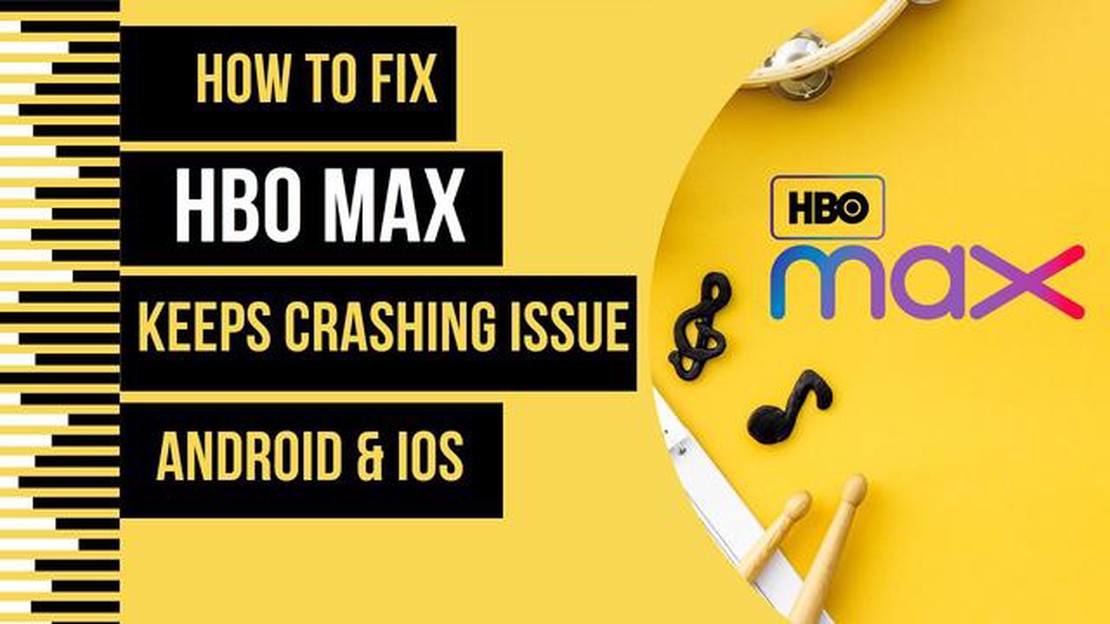
映画やテレビ番組のストリーミングのファンなら、HBO Maxのことを聞いたことがあるかもしれません。 人気のあるコンテンツの豊富なライブラリでは、HBO Maxはすぐに多くのユーザーのためのゴーゴーストリーミングプラットフォームの一つとなっています。 しかし、他のオンラインサービス同様、技術的な問題が発生することもある。 ユーザーが遭遇する可能性のある最もイライラする問題の1つは、HBO Maxがクラッシュし続ける場合です。 お気に入りの番組や映画を見ている最中であれば、特にイライラさせられることだろう。 しかし、心配しないでください、この問題を解決するために試すことができるいくつかの効果的なソリューションがあります。
**1. インターネット接続をチェックする
複雑なトラブルシューティングのステップに入る前に、基本的なことから始めることをお勧めします。 インターネット接続が安定しており、最適な速度で動作していることを確認してください。 HBOマックスは、中断のないストリーミングのために信頼性の高いインターネット接続を必要とします。 接続が遅かったり断続的である場合、クラッシュする問題の原因である可能性があります。 ルーターを再起動するか、別のWi-Fiネットワークに接続して問題が解決するかどうか試してみてください。
**2. アプリのキャッシュとデータを消去する
時間が経つにつれて、お使いのデバイス上のHBO Maxアプリによって蓄積されたキャッシュとデータは、それが遅くなり、応答しなくなり、クラッシュにつながる可能性があります。 アプリのキャッシュとデータをクリアすることで、この問題を解決することができます。 これを行うには、デバイスの設定に移動し、アプリの設定に移動し、HBO Maxを見つけます。 そこから、キャッシュとデータをクリアできます。 データをクリアするとアプリからサインアウトすることに留意してください。
**3. HBO Maxアプリをアップデートする
古いアプリは、新しいオペレーティングシステムとの互換性に問題があることが多く、また、新しいバージョンで修正されたバグに悩まされる可能性があります。 HBO Maxアプリを最新バージョンにアップデートすることで、これらの問題を解決することができます。 お使いのデバイスのアプリストアにアクセスし、HBO Maxアプリの利用可能なアップデートがないか確認してください。 アップデートをダウンロードしてインストールし、アプリを再度使用してみて、クラッシュの問題が解決したかどうかを確認してください。
4. デバイスを再起動する。
シンプルですが効果的なトラブルシューティングのステップは、デバイスを再起動することです。 これにより、HBO Maxアプリとの競合を引き起こしている可能性のある一時ファイルやプロセスを一掃することができます。 デバイスを再起動し、HBO Maxアプリを再度起動して、クラッシュする問題が続くかどうかを確認してください。
5. VPNまたはプロキシを無効にする。
HBO MaxにアクセスするためにVPNまたはプロキシサーバーを使用している場合、それがアプリとの競合を引き起こし、それがクラッシュする原因となっている可能性があります。 VPNまたはプロキシ接続を無効にしてみて、クラッシュの問題が解決するかどうか確認してください。 解決した場合は、別のサーバーを使用するか、VPNプロバイダーに連絡して互換性の問題を解決するための支援を受けることを検討してください。
6. HBO Maxアプリを再インストールする。
他のすべてが失敗した場合は、デバイス上のHBO Maxアプリを再インストールしてみてください。 これにより、クラッシュの原因となっている破損したファイルや設定が削除されます。 デバイスからアプリをアンインストールし、アプリストアにアクセスし、HBO Maxの最新バージョンをダウンロードしてインストールします。 インストールが完了したら、アプリを起動し、クラッシュの問題が解決したかどうかを確認します。
これらの効果的な解決策に従うことで、HBO Maxのクラッシュ問題を解決し、お気に入りの映画やテレビ番組を中断することなく楽しめるようになるはずです。
HBO Maxがお使いのデバイス上でクラッシュし続けるかもしれないいくつかの一般的な理由があります。 これらの理由を理解することで、問題をトラブルシューティングし、解決することができます。 ここでは、最も一般的な原因のいくつかを示します:
これらの一般的な理由を考慮し対処することで、お使いのデバイス上のHBO Maxの安定性を向上させ、クラッシュを防ぐことができます。
こちらもお読みください: ギャラクシーS20の黒い死亡画面問題を解決するための迅速かつ簡単なソリューション
HBO Maxがクラッシュし続ける場合、考えられる理由の1つは、古いバージョンのアプリを使用していることです。 古いアプリには、クラッシュの原因となるバグや互換性の問題があることがよくあります。
この問題を解決するには、次の手順をお試しください:
こちらもお読みください: PS5でGod of War Ragnarokがクラッシュする場合のトラブルシューティングと修正方法
これらの手順は、スマートフォン、スマートテレビ、ストリーミングデバイス、ゲーム機など、さまざまなデバイスに適用できることを覚えておいてください。 互換性の問題を回避し、最適なパフォーマンスを確保するために、アプリを常にアップデートしておくことをお勧めします。
HBO Max で頻繁にクラッシュが発生する場合、デバイスのストレージが 不足している可能性があります。 デバイスのストレージがいっぱいになっていたり、少なくなっていたりすると、アプリのパフォーマンスに影響し、クラッシュやその他の問題につながる可能性があります。
ここでは、デバイスのストレージを解放するための手順をいくつかご紹介します:
これらのステップに従うことで、デバイスの空き容量を増やし、HBO Maxのクラッシュ問題を解決できる可能性があります。 すべてのアプリと機能の最適なパフォーマンスを確保するには、デバイスのストレージを定期的に管理することが重要です。
HBO Maxアプリがクラッシュし続ける場合、デバイス上のアプリや設定が競合していることが原因である可能性があります。 ここでは、いくつかの可能性のある解決策を示します:
これらの解決策がどれもうまくいかない場合は、HBO Maxアプリを再インストールしてみるか、HBO Maxサポートに連絡して、さらに支援を求めることができます。
HBO Max で頻繁にクラッシュが発生する場合は、以下の解決策を試して問題を解決してください:
これらの解決策に従うことで、HBO Maxのクラッシュ問題を解決し、お気に入りの番組や映画の中断のないストリーミングを楽しむことができるはずです。
HBO Maxは、インターネット接続の不備、古いアプリのバージョン、デバイスの互換性の問題、アプリデータの破損など、さまざまな理由でクラッシュし続けることがあります。
HBO Maxがクラッシュし続ける場合、いくつかの解決策を試すことができます: 1) インターネット接続を確認する、2) デバイスを再起動する、3) HBO Maxアプリをアップデートする、4) アプリのキャッシュとデータを消去する、5) HBO Maxアプリの再インストール、または6) HBO Maxサポートにお問い合わせください。
インターネット接続を確認するには、様々なオンラインツールやアプリを使ってスピードテストを行うことができます。 これにより、接続の速度と安定性を知ることができます。 また、他のウェブサイトやストリーミング・プラットフォームに接続してみて、問題がHBO Maxに固有のものか、インターネット接続全体に起因するものかを確認することもできます。
はい、特定のデバイスの互換性の問題がHBO Maxをクラッシュさせることがあります。 サポートされているデバイスのリストについては、HBO Maxの公式ウェブサイトを確認することをお勧めします。 お使いのデバイスがリストにない場合、完全に互換性がなく、クラッシュやその他の問題が発生する可能性があります。
はい、多くの場合、HBO Maxアプリを削除して再インストールすることで、クラッシュの問題を解決できます。 このプロセスは、クラッシュの原因となっている可能性のある破損したアプリのデータや競合をクリアします。 アプリを完全にアンインストールし、公式アプリストアから最新バージョンを再インストールしてください。
インターネット接続の不備、アプリのバージョンが古い、デバイスのオペレーティングシステムとの互換性の問題など、さまざまな理由でHBO Maxがクラッシュする場合があります。
HBO MaxがiOSデバイスでクラッシュし続ける場合、アプリの強制終了、デバイスの再起動、またはアプリの再インストールを試すことができます。 また、iOSのバージョンが最新であること、安定したインターネット接続があることを確認してください。
ワンプラス7プロが他のフラッグシップより速い理由 ワンプラスセブンプロは中国メーカーの最新フラッグシップスマートフォンで、発売直後から信じられないほど高速で高性能であることを謳っていた。 このデバイスには、市場最速と言われる理由がいくつかある。 目次 One Plus 7 Pro - 比類のないス …
記事を読むtik tokのビデオをダウンロードするための10のベストアプリ Tik Tokは、世界中の何百万人ものユーザーを獲得している短いビデオを作成し、見るための人気のアプリです。 しかし、アプリから動画をダウンロードするための内蔵オプションは限られています。 Tik Tokの動画をデバイスに保存したい場 …
記事を読むファームウェアを更新しないFitbit Alta HRを修正する方法 Fitbit Alta HRのファームウェアアップデートがうまくいかない場合は、あなただけではありませんのでご安心ください。 多くのユーザーがアップデートプロセスで問題を経験していますが、問題を解決するためのトラブルシューティング …
記事を読むなぜソニーのテレビが点滅赤色光と何をすべきか ソニーのテレビをお持ちで、テレビの前面にある赤いランプが点滅していることにお気づきの場合、それは非常に気になることがあります。 赤ランプの点滅は、テレビに問題があることを示すもので、できるだけ早く対処することが重要です。 この記事では、ソニー製テレビの赤 …
記事を読むサムスンのテレビの電源をオンにしない修正する方法 あなたがオンになりませんサムスンのテレビのイライラする問題に直面している場合, 心配しないでください - あなたのテレビを取得し、再び実行するために取ることができるいくつかのトラブルシューティングの手順があります. 真っ白な画面、点滅する電源ランプ、 …
記事を読むHuawei P30の遅いインターネット接続を修正する方法|Huawei P30のネットワーク問題のトラブルシューティング あなたのHuawei P30で遅いインターネット接続を経験している場合、それはイライラする経験になる可能性があります。 インターネットの速度が遅いと、ブラウジング、ストリーミン …
記事を読む